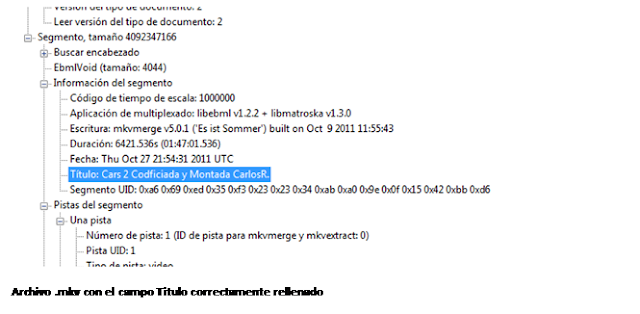O COMO PARTICIONAR UN USB PARA QUE CONTENGA UNA PARTICION PARA WINDOWS Y OTRA PARA LA WII (WBFS)
Oh diosx mio, por fiiin!
Despues de tanto dar y dar vueltas, he encontrado la forma de que me carguen
todos, todooos!!! los backups de mis juegos originales.
Lo mejor: USB
La mision va a ser configurarnos la
wii y “tunear” un usb para poder cargar cualquier juego desde nuestro pendrive.
Si, yo tambien he utilizado mil
wads, ios, cios, pios y su puñetera madre… me suelen decir, que si invirtiera
todo el tiempo que paso buscando triquiñuelas por internet, lo hiciera con un
pico y una pala, quizás sacaria tanta pasta como para no tener que hacer todas
estas historias, pero , en fin… jejeje
Al lio.. como todo, se necesitan
unos requisitos:
- Wii con una version decente (yo la tengo en la 4.1,
upgradeada con pimp my wii) y el homebrew channel.
- Un e-pen, o pen-e, o garrapata, o lápiz, o usb
(como quieras llamarlo..jesjes), de un minimo de 4Gb.
- Optativo: paciencia y conexión a internet
Bien, lo primero, el tema de la wii…
¿Porqué tiene que estar en la versión 4.1? ..porque despues de hacer mil
pruebas y gastar mucho de mi tiempo, me he dado cuenta que es la mejor versión
para jugar. Además la mayoria de juegos nuevos utilizan esa versión o una
superior, que por cierto, hasta donde yo se, es mejor no actualizar a la 4.2 y
superiores.
Eso si, para actualizar la wii se debe utilizar la aplicacion Pimp
my Wii, que ya describire…
Voy a intentar ser esquematico y
clarito.
- Parchear la wii para que pueda
cargar cositas via USB.
 |
| Pantallas de selección de ios |
- Instalamos estos
archivos (cios, o sease, archivos del “sistema operativo” de la wii) . Si
no te deja, dimelo y te los paso o registrate en la web que es solo un
momento.
- Para ello, descomprime la carpeta “apps” en la raiz de
tu tarjeta SD (es decir, por ejemplo en J:; E:.. usease nada mas
abrir la SD), y metete en el Homebrew Channel, y desde ahi en el icono de
“cios222″
- Te saldra una pantalla en negro, selecciona
“ios249″, ahora selecciona “install custom ios222″ y el ios base (coge el
primero que salga). Se conectara a internet e instalara el archivo.
- Repite los pasos anteriores e instala de igual forma el
ios223 y el ios202
Si todo ha ido bien (si no
posteamelo), ahora tu wii sera capaz de usar satisfactoriamente el puerto usb.
Recordar que en su parte posterior hay dos conectores usb: el de mas abajo
es el que utilizaremos y el de arriba es para otros menesteres…
- Aplicaciones o programas
necesarios para cargar juegos y reproducir peliculas.
- Mplayer.
El reproductor wii por exelencia. Con el podras ver peliculas desde tu
usb, desde un dvd, desde internet e incluso desde tu red casera (LAN).
- Descargatelo aqui , extraelo y copialo en la
carpeta “apps” de tu SD.
- CFG_USB_Loader.
Hay muchos, y muy altos, y muy wapos y simpaticos… pero como funcional,
como este, ninguno. Con el, podremos cargar los juegos nuevos sin errores
y sin miedo a petar nuestra queridisma gui
- Descargatelo aqui , extraelo y copialo en la carpeta “apps” de tu SD.
- Preparando un USB (o disco duro
externo) para meter nuestros juegos.
En el conector usb trasero de
nuestra wii enchufaremos nuestro pendrive o un disco duro externo.
Peeeeero para que la wii lo lea, debe tener una estructura diferente a la que
se lee en Windows… a grosso modo, los datos en windows se pueden escribir de la
forma NTFS, FAT32 y FAT, sin embargo nuestra wii lee datos tipo WBFS….
¿Que significa esto? Pues que si
hacemos que nuestro pendrive o disco duro externo sea del tipo WBFS, windows no
lo leera..(en realidad lo detecta pero no reconoce el formato). Pero no pasa
naaaaaaaaa, que to esta inventao:
Tenemos dos posibilidades:
- Dedicar un USB o un HDD (disco
duro externo) exclusivo a juegos wii.
- Si tenemos Windows XP, hacer una
triquiñuela (je-je) para dividir nuestro dispositivo en 2 partes: uno tipo
windows (NTFS,FAT32,FAT) y otro tipo wii (WBFS).
Para la primera opcion seguimos
estos pasos:
- Descargamos el WFBS Manager 3.0 version XP o version Win7/Vista
y lo instalamos en nuestro PC. Decir que la version XP necesita que
tengamos instalado anteriormente el Microsoft Framework 3.5
(Windows 7 y Vista ya lo incorporan).
- Lo iniciamos, enchufamos al PC nuestro USB, le damos a
la letra asignada al Usb, cargar y formatear. Ea, ya tenemos un
dispositivo USB/HDD especifico para juegos de wii.
 |
|
En esta imagen muestro las
principales acciones que hace el WBFS Manager.
|
Los juegos deben de estar en formato
ISO.
Para meter juegos en nuestro USB:
- Enchufamos el USB
- Seleccionamos la letra de la unidad (E, F, G, H…)
- Le damos al boton Cargar
- Vamos a la otra ventana, le damos a Explorar,
buscamos la carpeta donde tengamos nuestros juegos en ISO y seleccionamos
la/las que queramos cargar en el usb.
- Con el boton del icono azul Añadir a la unidad
empezamos a pasar los juegos al usb. Paciencia que tarda unos minutos cada
juego…
- Listo!! Ya podemos usarlo en nuestra wii.
- Preparando nuestro USB /HDD para
usarlo con juegos para wii y datos (peliculas, musica…) para windows o el
mplayer de la wii (o sea, particionar).
El proceso viene a ser asi:
Modificaremos el driver del USB para que Windows XP (todavia, a fecha de
hoy, no hay disponible ni para WIN 7 ni para Vista) reconozca nuestro
pendrive como un disco duro local, es decir, como si estuviera en nuestra torre
o dentro del portatil. Entonces, con la misma herramienta de Windows (el gestor
de discos), particionaremos el pendrive en dos; uno para la wii y otro para
windows.
Aquí, los pasos:
- Seguir el magnifico tutorial de victory144 de la
magnifica web www.elotrolado.net que he tomado prestado y modificado ligeramente…
Abrimos el DEVICE MANAGER o
Administrador de dispositivos
Inicio > Run (Ejecutar..) > y escribimos devmgmt.msc (en Windows XP, en W7 deberemos habilitar antes el
comando Ejecutar en el menú inicio)
O
Mi Pc > Clic Derecho >
Propiedad > Hardware > Device Manager…(administrador de dispositivos)
Seguimos los números de la imagen,
Localizamos nuestro dispositivo USB…
Copiamos exactamente lo que dice en el cuadro azul del numero 6 en el Bloc de
Notas
Ejemplo :
USBSTOR\Disk&Ven_Kingston&Prod_DaraTraveler_2.0&Rev_PMAP
Copiamos el Device Instance ID de tu
disco en un papel, libreta….
Ahora descomprimimos el archivo
descargado en el escritorio, Abrimos el arvhivo “cfadisk.inf” en el blog de
nota !
Remplazamos todos los cuadros azul
de la foto por nuestro Device Instance ID, que hemos hecho !
Salvar (guardar) > Salir !
Abrimos de nuevo el DEVICE MANAGER
(Administrador de dispositivos):
Inicio > Run > devmgmt.msc
O
Mi Pc > Clic Derecho >
Propiedad > Hardware > Device Manager…
Seguimos las imágenes!
Ya esta listo. Ahora tu Dispositivo
USB se convertirá en DISCO LOCAL, por lo tanto ya se puede acceder a la
herramienta de particionar de windows (Guardar tus datos antes de Formatear o
Eliminar la partición)
Eliminamos la partición del Disco USB (Cuidado asegúrate
de seleccionar el disco USB no la del SISTEMA ) Y luego podrás crear las
particiones que quieras !
Bien , proseguimos..jejeje……
A tener en cuenta que si metemos
este pendrive en otro PC nos dara problemas a no ser que le metamos este driver
modificado… asi que si eres de los que van metiendo el e-pen en muchos puertos…
ya sabes… jejeje
- … el paso anterior (meter driver modificado). Pendrive
USB enchufado.
- Crear dos particiones con el Administrador de discos (
Configuracion>Panel de control> Herramientas
administrativas>Administrador de discos). El formato debe ser FAT32
y NO rapido El tamaño de cada una depende de ti… Yo, en un
pendrive de 16Gb tengo una particion de 12Gb (unos 3 juegos) y una
particion de 4Gb (para pelis y musica). Es muy
importante que la primera particion sea la de la wii, porque si no es
asi el WBFS Manager no podra formatear al sistema wbfs.
- Abrir el WBFS Manager 3.0, seleccionar la letra de la
unidad del USB y dar al boton Formatear (ver imagen anterior).
- Perfecto!! La proxima vez que enchufemos el usb en ese
PC, windows nos detectara dos discos duros locales (como C: ). A uno no
podremos acceder (ya que solo lo podremos gestionar con el WBFS Manager) y
el otro lo usaremos normalmente bajo windows paramusica, pelis..etc.
Ahora ya solo queda meter los juegos
en nuestro usb, meterlo en la wii y cargar el homebrew y el usb config loader y
a jugar!
Aquí, descripción y un montón de datos del Configurable Usb
Loader.
Redactado en Noviembre de 2009